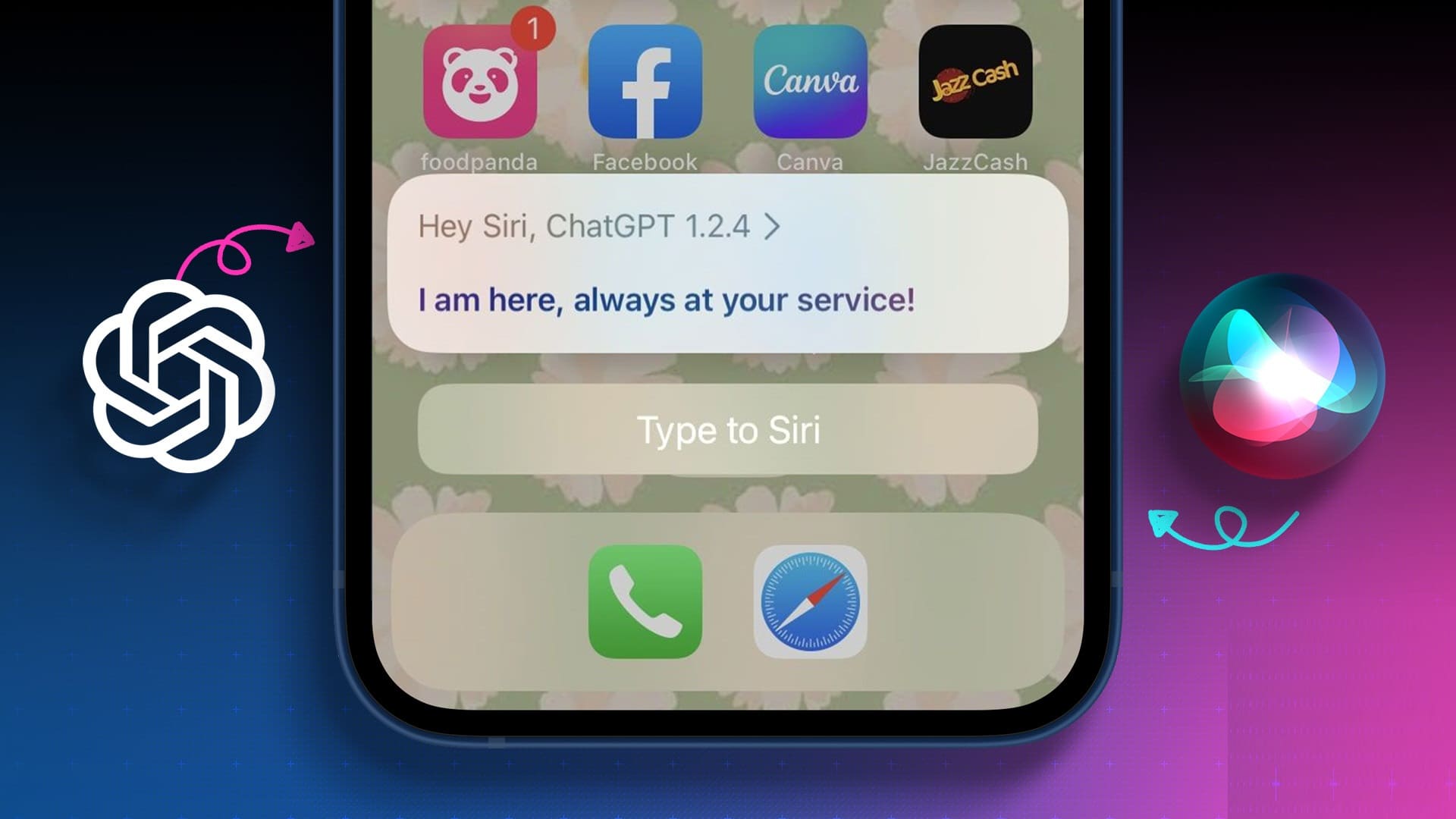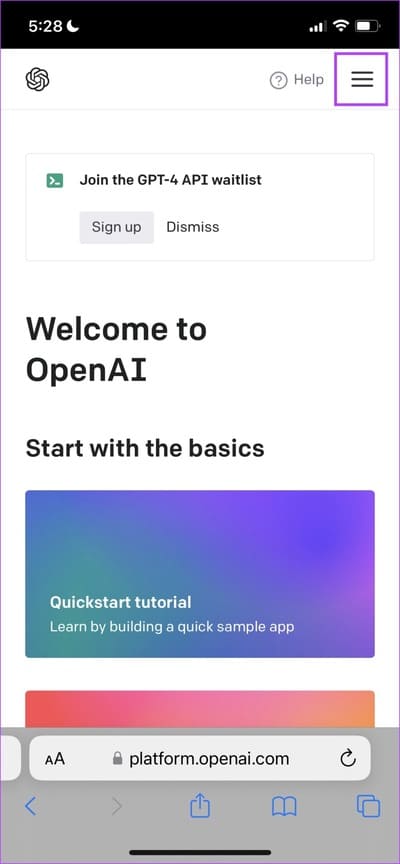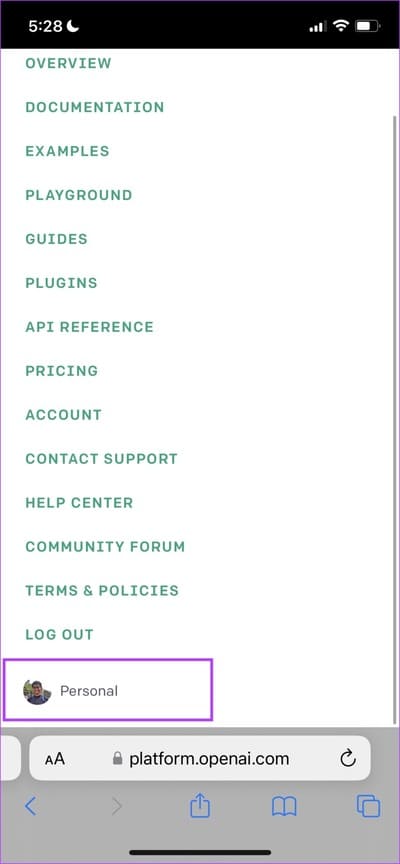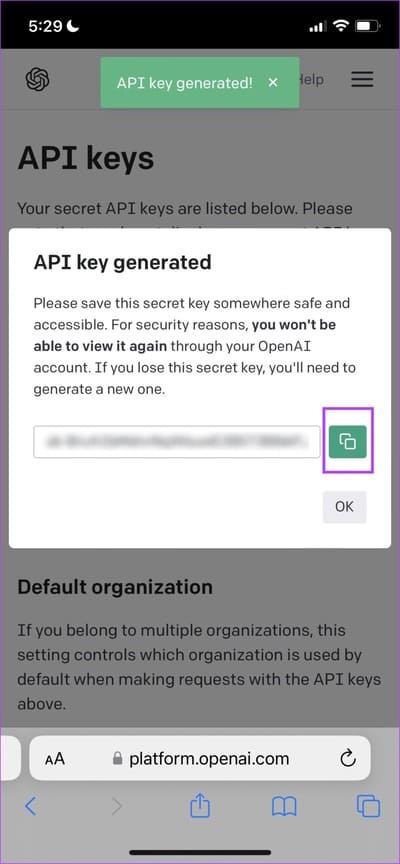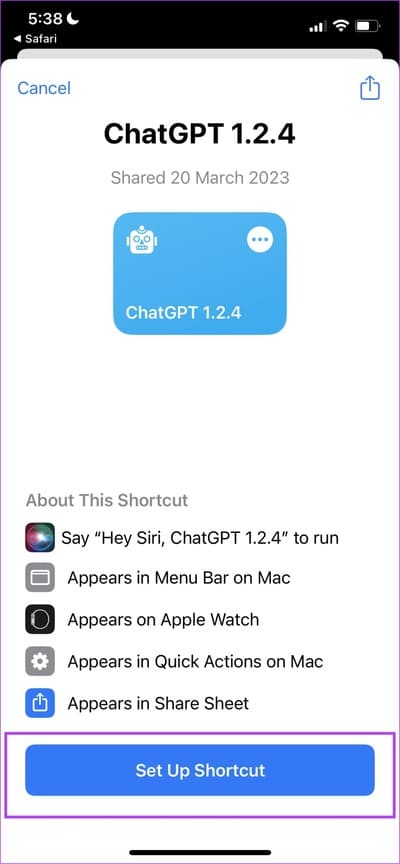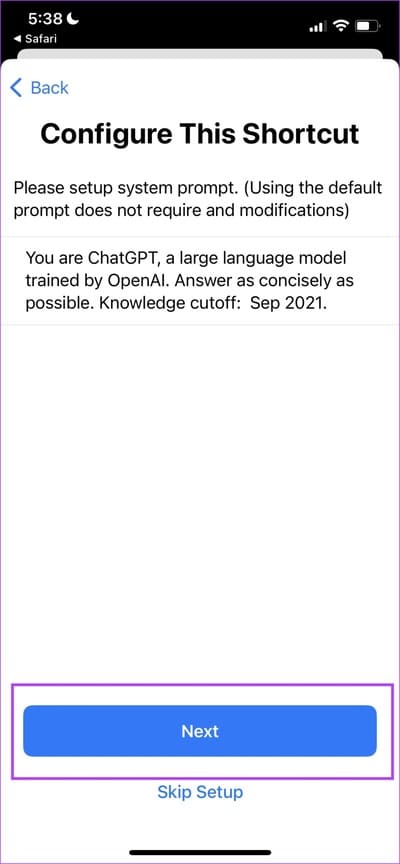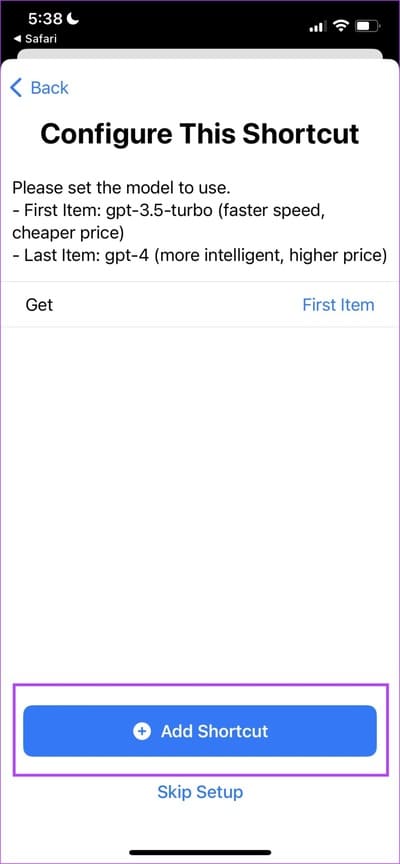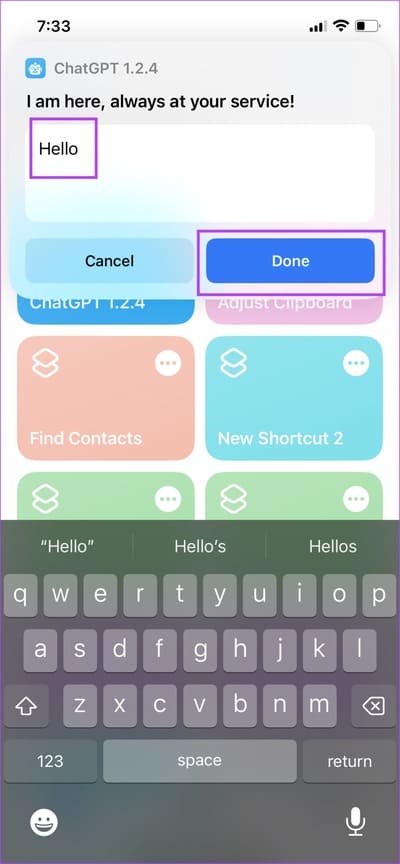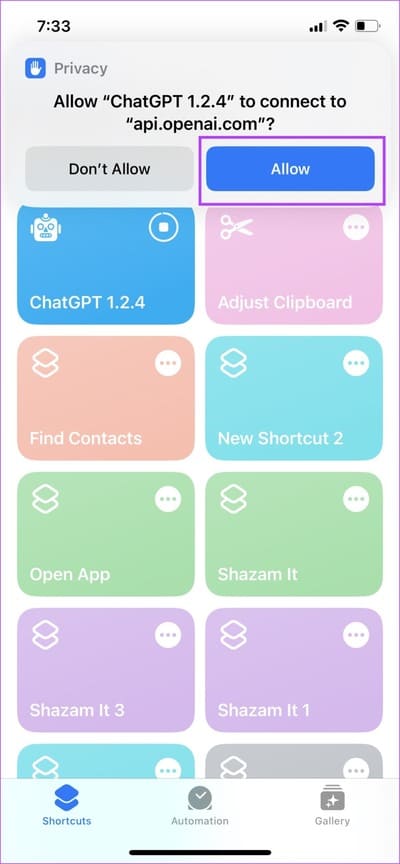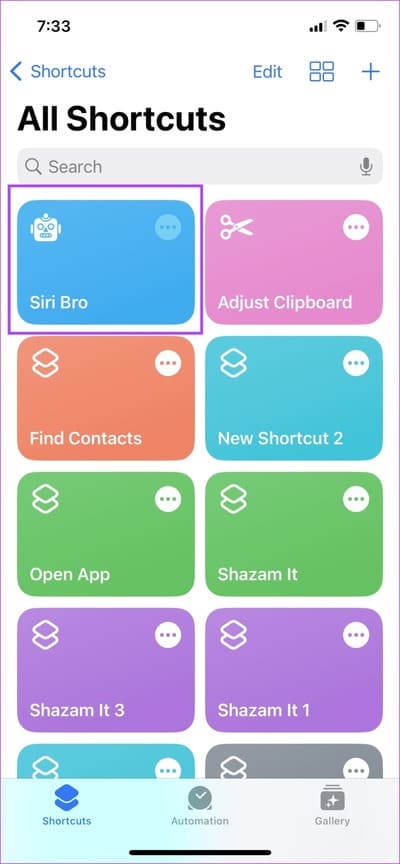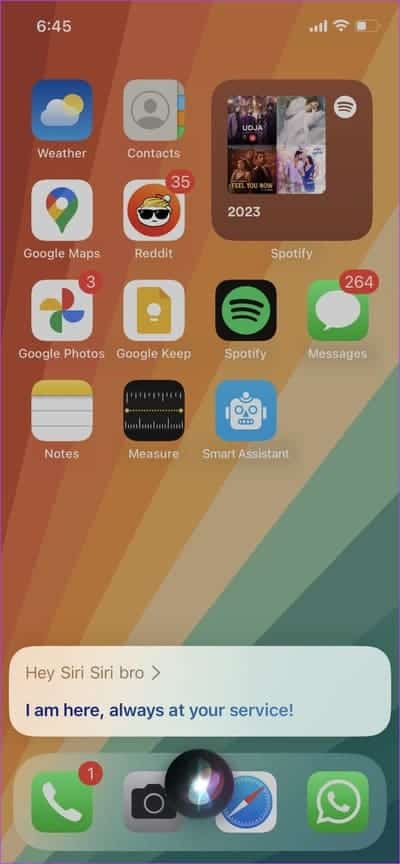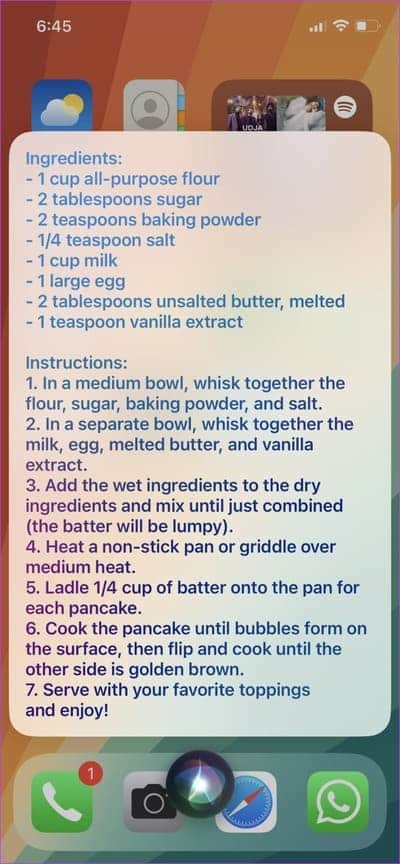如何在 iPhone 上通過 Siri 使用 ChatGPT
每個人都在談論 ChatGPT 在互聯網世界。 我們已經很久沒有看到破壞互聯網的東西了。 每天都有新的菜品出現 人工智能世界 今天的食譜包括 Siri 和 ChatGPT。 沒錯 - 我們將向您展示如何在 iPhone 上使用 ChatGPT 和 Siri。
感謝 Yue Yang 開發出這種結合 Siri 和 ChatGPT 的方式。 雖然沒有適用於 iPhone 的官方 ChatGPT 應用程序,但這似乎是充分利用 iPhone 提供的功能的好方法。 然而,這種方法不像安裝應用程序那麼簡單,但您可以按照說明一步步進行,相信我們會讓這個過程變得簡單。
Siri 和 ChatGPT:集成的工作原理
OpenAI 使得使用 API 密鑰將 ChatGPT 集成到其他產品中成為可能。 現在,您可能想知道 API 密鑰的含義。 API 密鑰 – 或 API 密鑰是開發人員使用的工具,允許他們為用戶連接和集成各種服務。
在此過程中,一旦您為 ChatGPT 的 API 密鑰下載了 OpenAI 並將其連接到 Siri,您實際上就是在提供允許 Siri 使用 ChatGPT 的 ID 和密鑰。
因此,我們的第一步是從 OpenAI 網站下載 API 密鑰。 繼承人如何做到這一點。
為 CHATGPT 生成一個 OPENAI API 密鑰
首先,我們必須從您的帳戶下載 OpenAI API 密鑰。 這是如何做的。
相片1: 去 OpenAI 網站。
相片2: 起床 登入 使用帳戶 OpenAI 你自己的或註冊 創建一個帳戶 如果您沒有現有帳戶。
相片3: 一次 تسجيلالدخول , 點擊 漢堡菜單圖標。
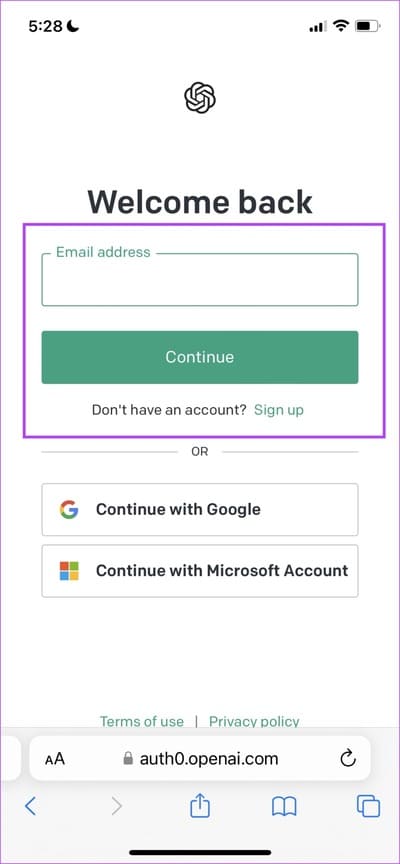
第4步: 點擊 個人的 在列表底部。
相片5: 定位“查看 API 密鑰”。
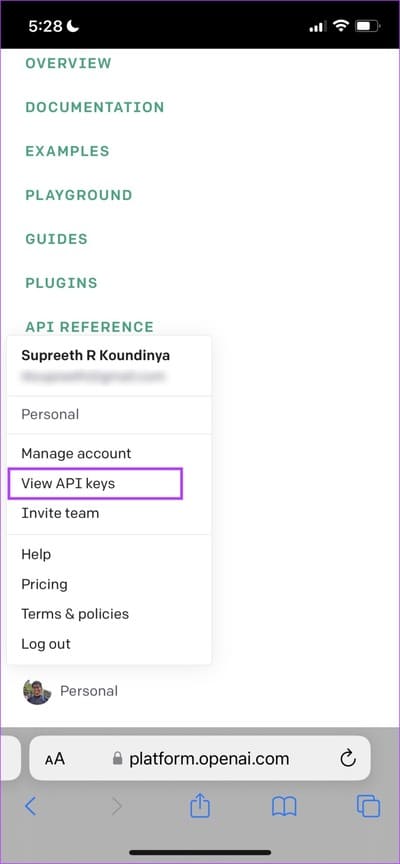
相片6: 點擊 “創建一個新的密鑰”。
相片7: 這產生 API 密鑰。 單擊選項以將其複制並粘貼到您可以訪問的安全位置。
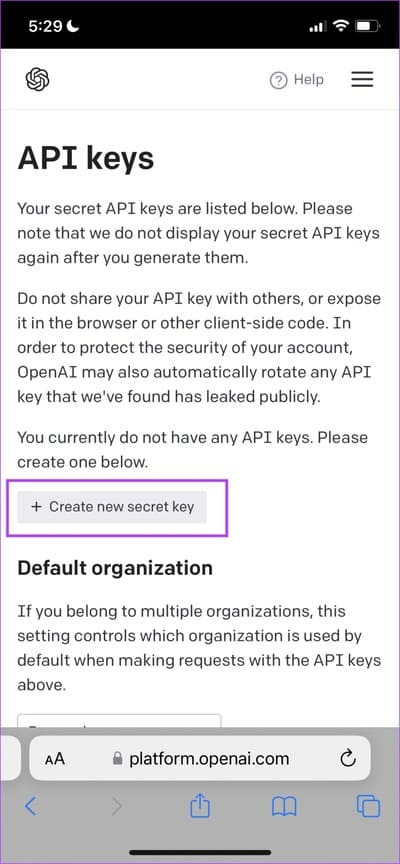
創建 API 密鑰後,您需要添加快捷方式。 讓我們從那個開始。
創建和使用 SIRI-CHATGPT 快捷方式
她曾經是 縮寫詞 iPhone 是過去幾年最好的補充之一。 這幾乎就像揮動魔杖來自動執行 iPhone 上的任務一樣。 難怪它也被用於將 ChatGPT 集成到 Siri 中。
以下是如何添加快捷方式,使我們能夠在您的 iPhone 上將 ChatGPT 與 Siri 結合使用。
相片1: 訪問頁面 GitHub上 從下面的鏈接給開發者。
相片2: 向下滾動以查找 “ChatGPT Siri 1.2.4” 然後點擊 "英文副本下載快捷方式。
相片3: 您將被重定向到一個應用程序 捷徑。 點擊 “設置快捷方式”。
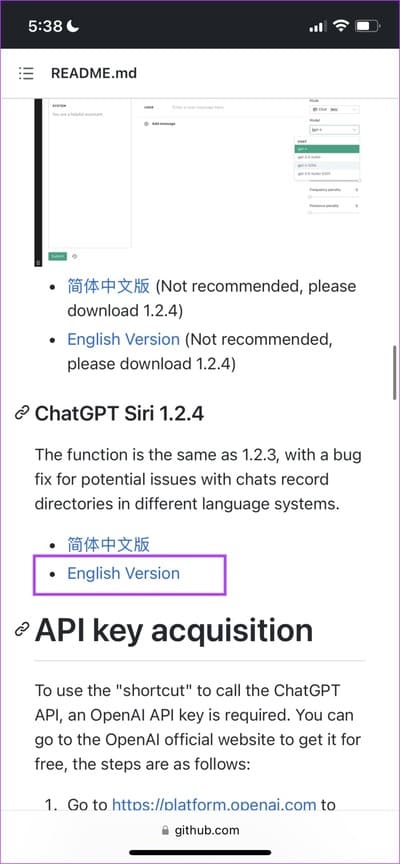
相片4: 粘貼 API密鑰 你創造了。 點擊下一步。
相片5: 點擊 下一個 再來一次。
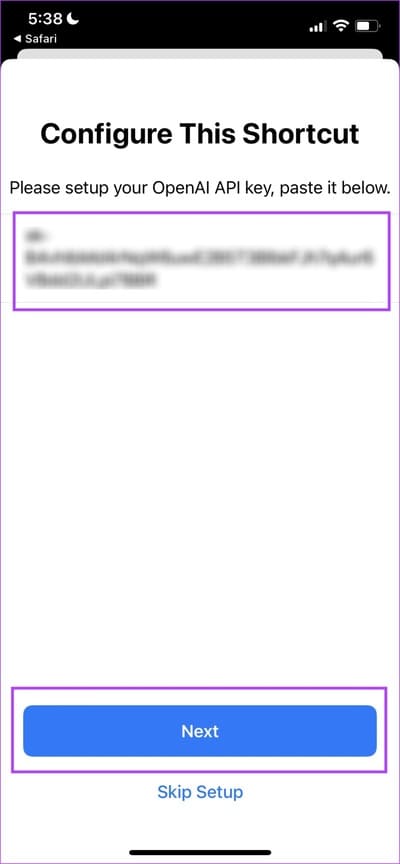
相片6: 點擊 添加快捷方式。
相片7: 這增加了一個捷徑 ChatGPT. 我們需要提供一些權限。 因此,點擊快捷方式首次啟動它。 鍵入表單消息並點擊完成。
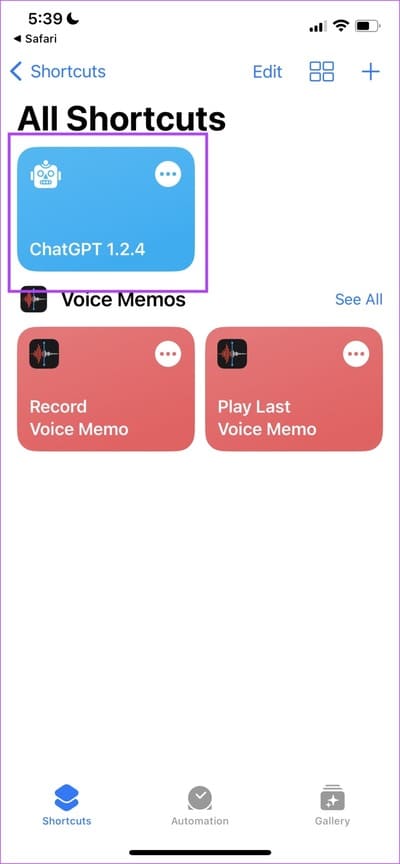
相片8: 點擊 允許 以便快捷方式可以訪問服務器 OpenAI.
相片9: 點擊允許獲取 權限 將結果復製到剪貼板。
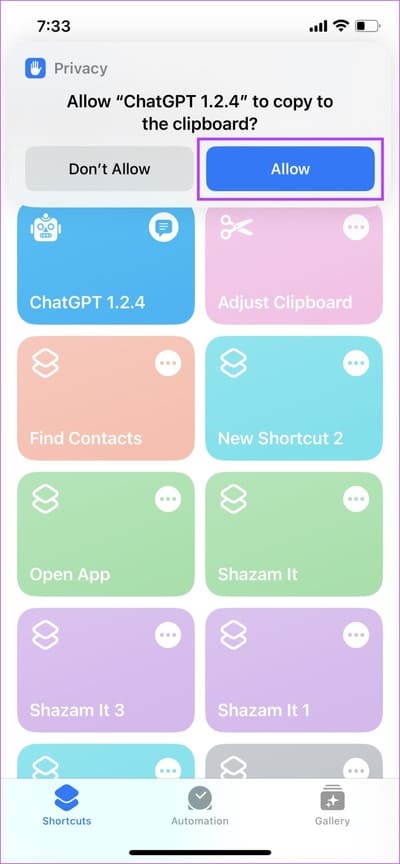
快捷方式已準備就緒,您可以使用 Siri 對其進行操作。 但是,我們建議將快捷方式重命名為更方便的名稱。
我們繼續並命名它 Siri 兄弟 ——可能指的是 Siri 更智能的 iOS 兄弟 ChatGPT.
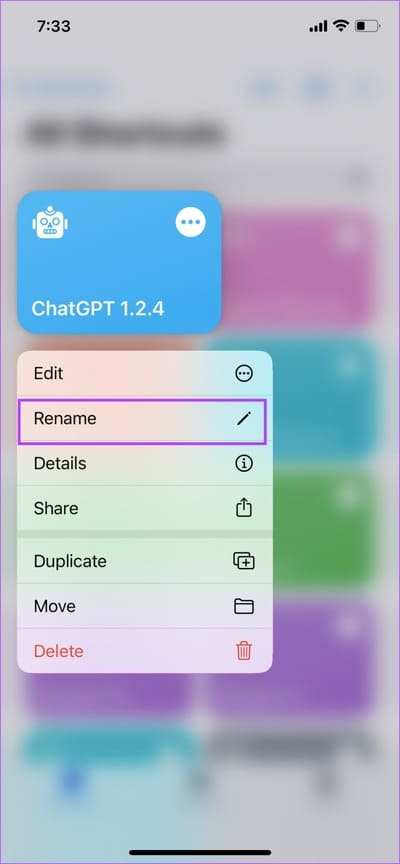
相片10: 我們現在可以通過說來運行快捷方式 “嘿 Siri - Siri 兄弟”。 現在是我們請你吃餡餅來完成這項工作的時候了。 我們要一份煎餅的食譜。
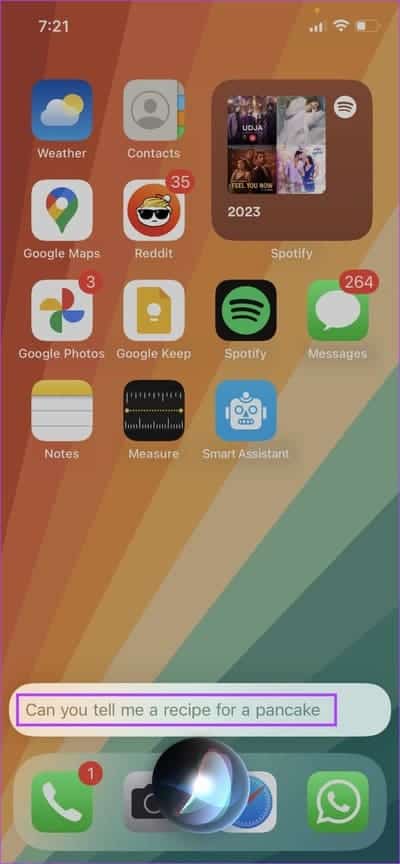
好了 - Siri 現在隨 ChatGPT 一起提供。
但是,如果您對此有任何其他疑問,可以查看下面的常見問題解答部分。
關於將 SIRI 與 CHATGPT 集成的問題和解答
1. Siri-ChatGPT 快捷方式對我不起作用。 我該怎麼辦?
確保您的 OpenAI 帳戶中有足夠的積分。 您可以在帳戶的使用選項下查看。 但是,該縮寫也是基於 ChatGPT 服務器。 因此,如果它壞了,那麼你需要等待它恢復。
2. OpenAI API 密鑰是免費的嗎?
是的。 OpenAI API 密鑰可免費使用。
在 iPhone 上用 CHATGPT 替換 SIRI
我們希望您喜歡這篇文章,並發現它有助於在 iPhone 上將 ChatGPT 與 Siri 結合使用。 通過 微軟與 OpenAI 的合作 和谷歌開發巴德,我們很想知道蘋果在 AI 大戰中的反應。 也就是說,如果沒有響應。 考慮到 Apple 過去如何讓我們大吃一驚,我們很想看看他們的表現如何!